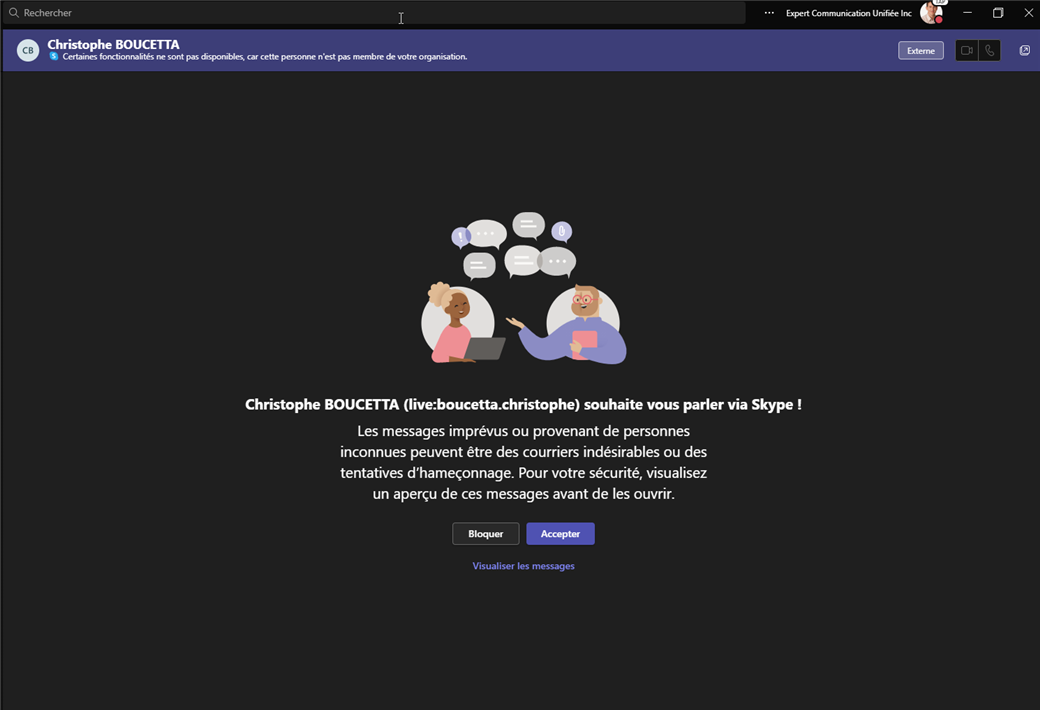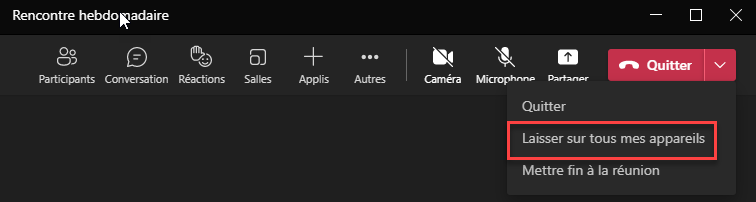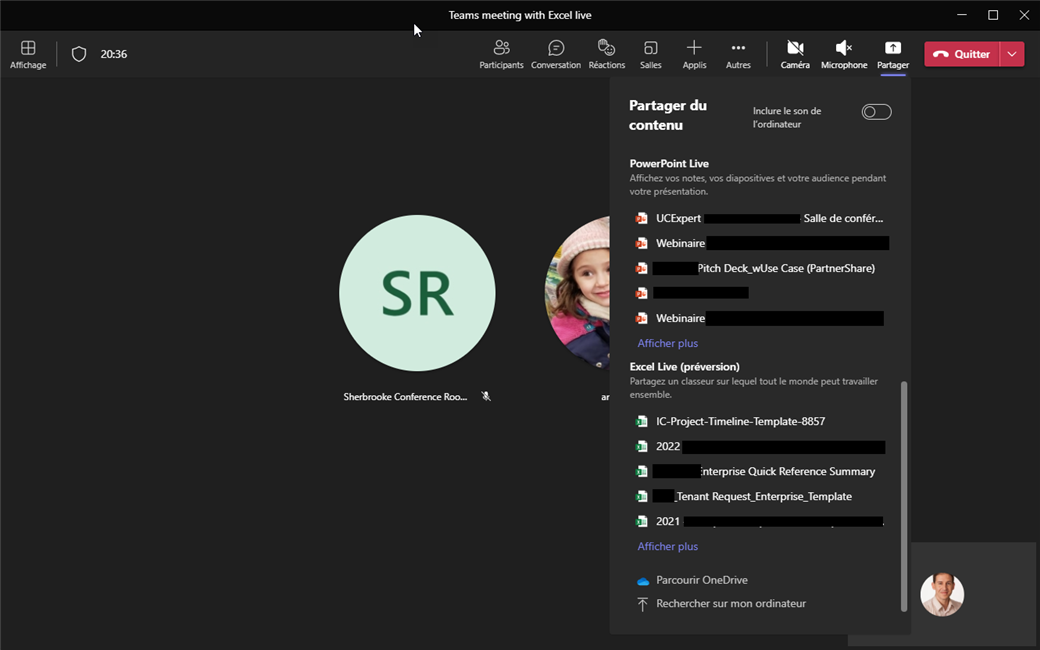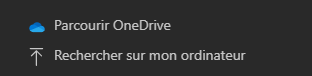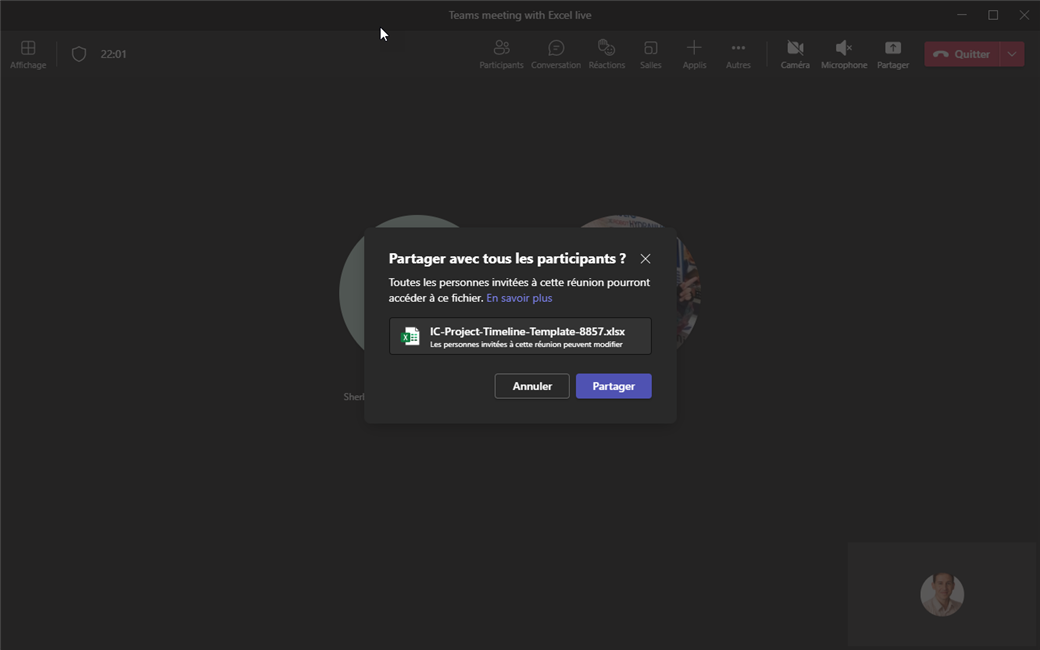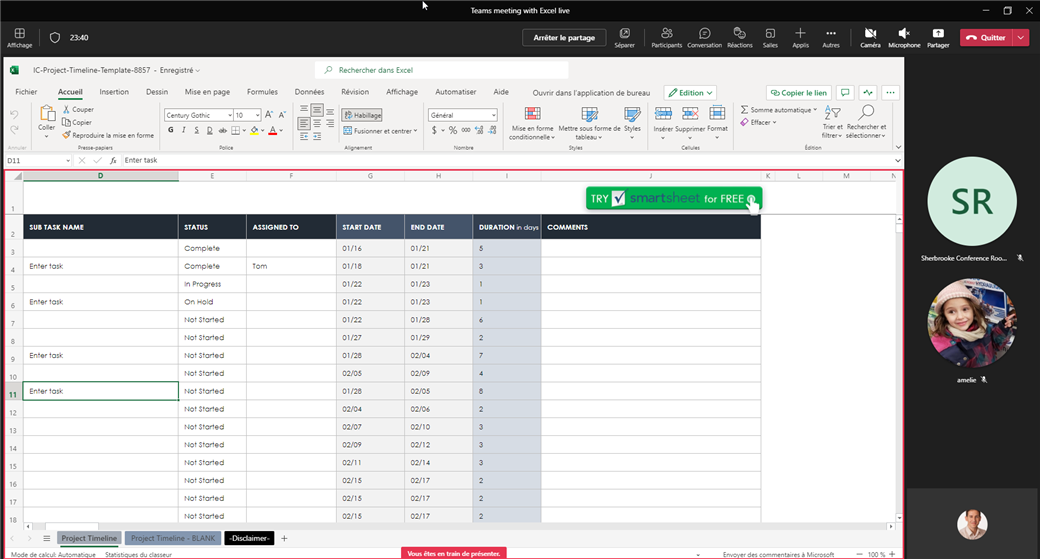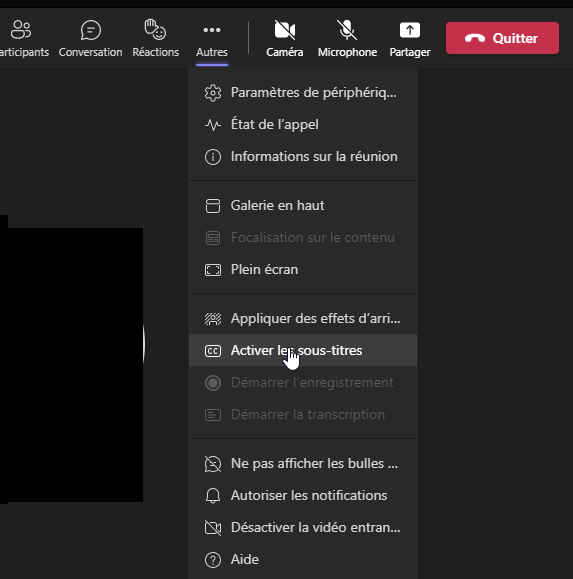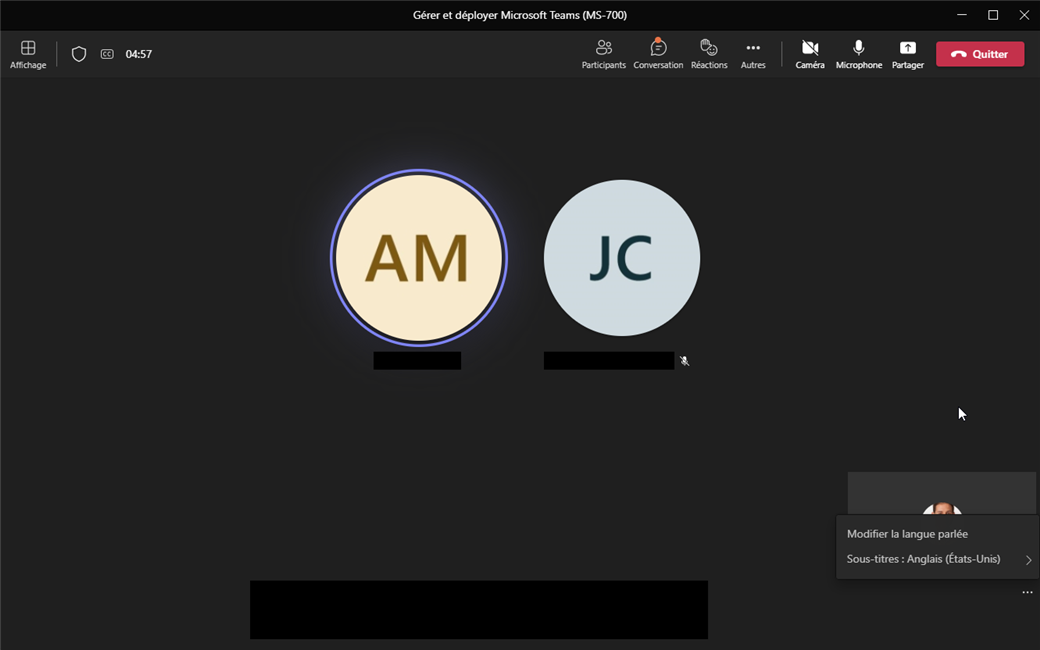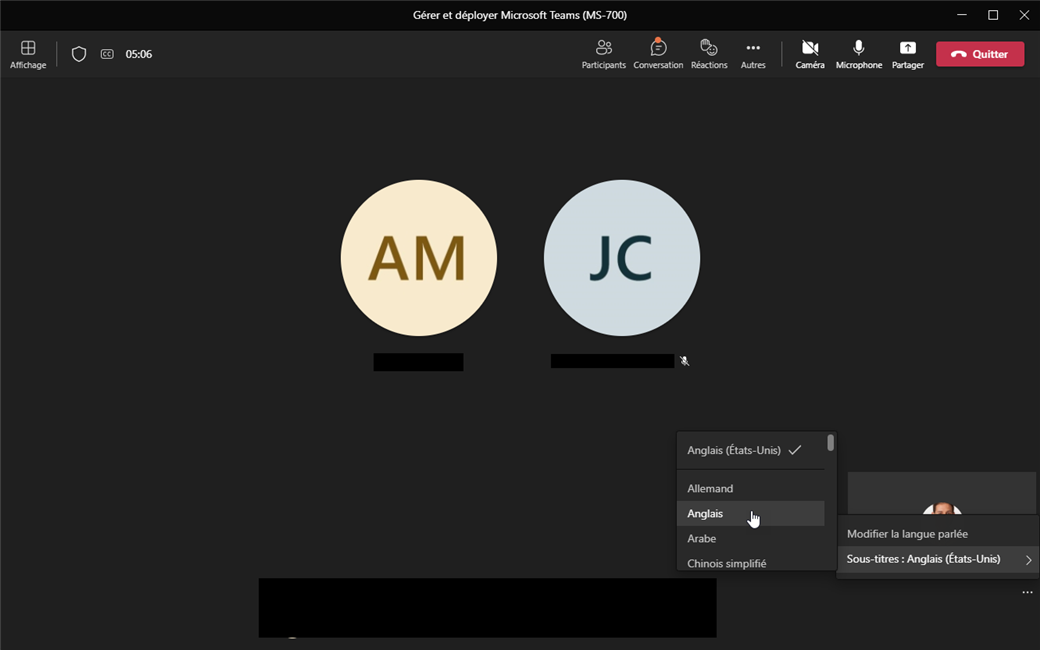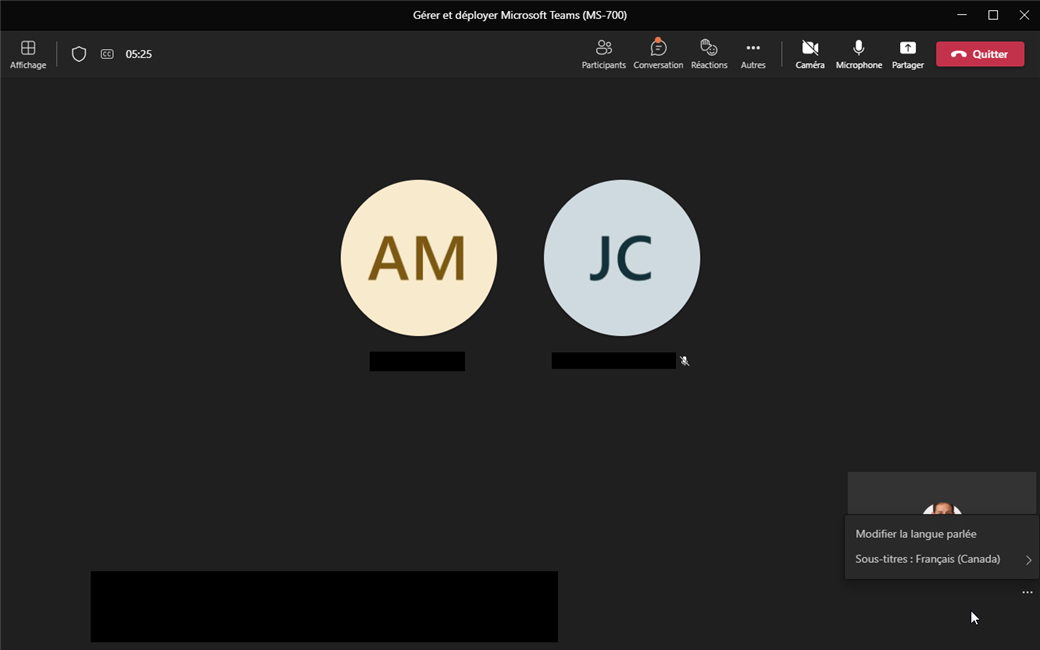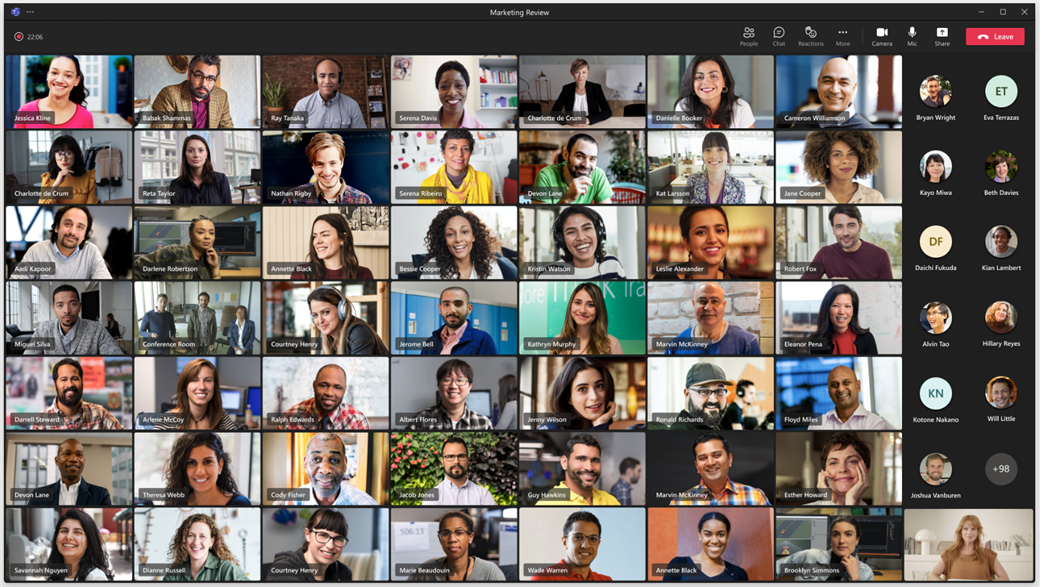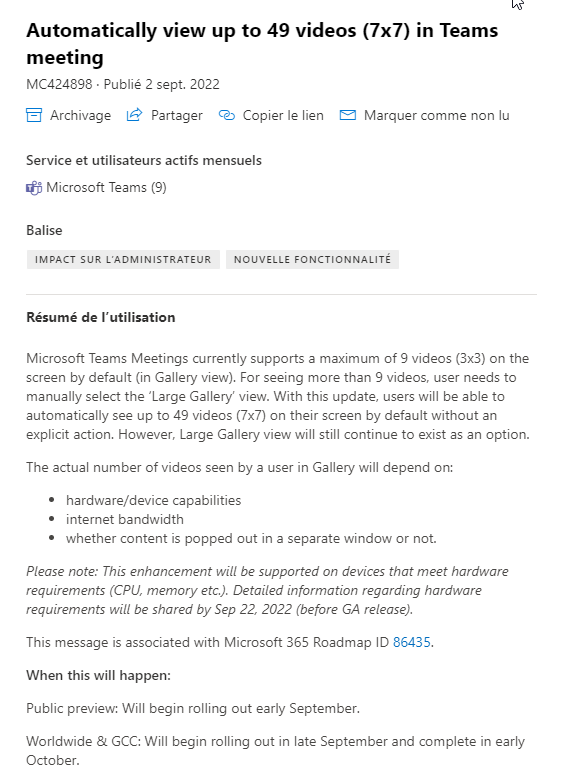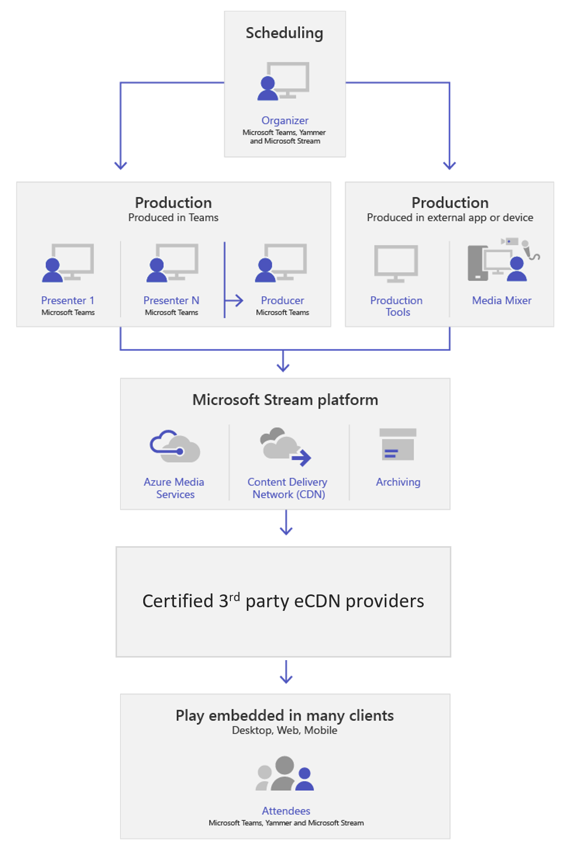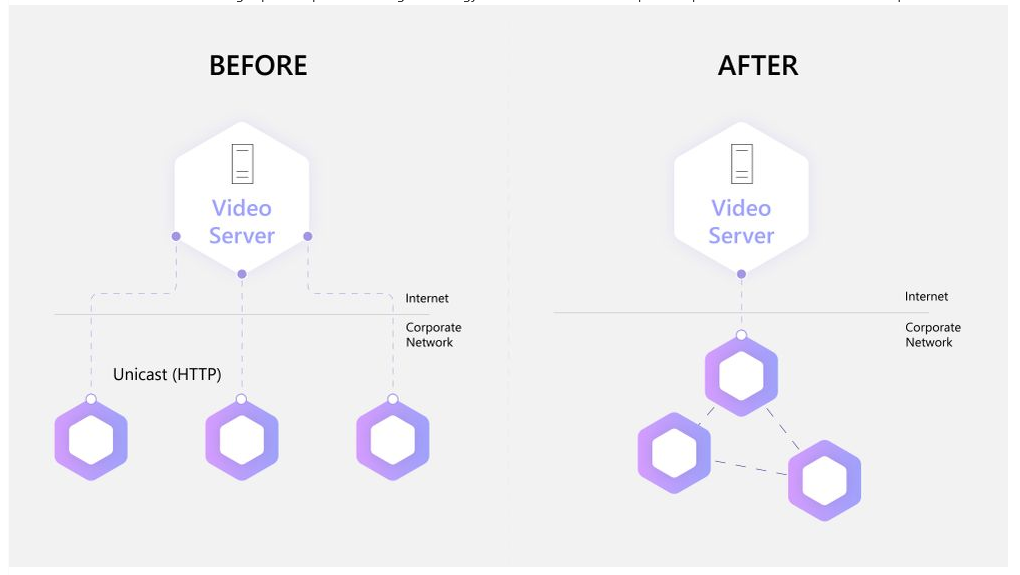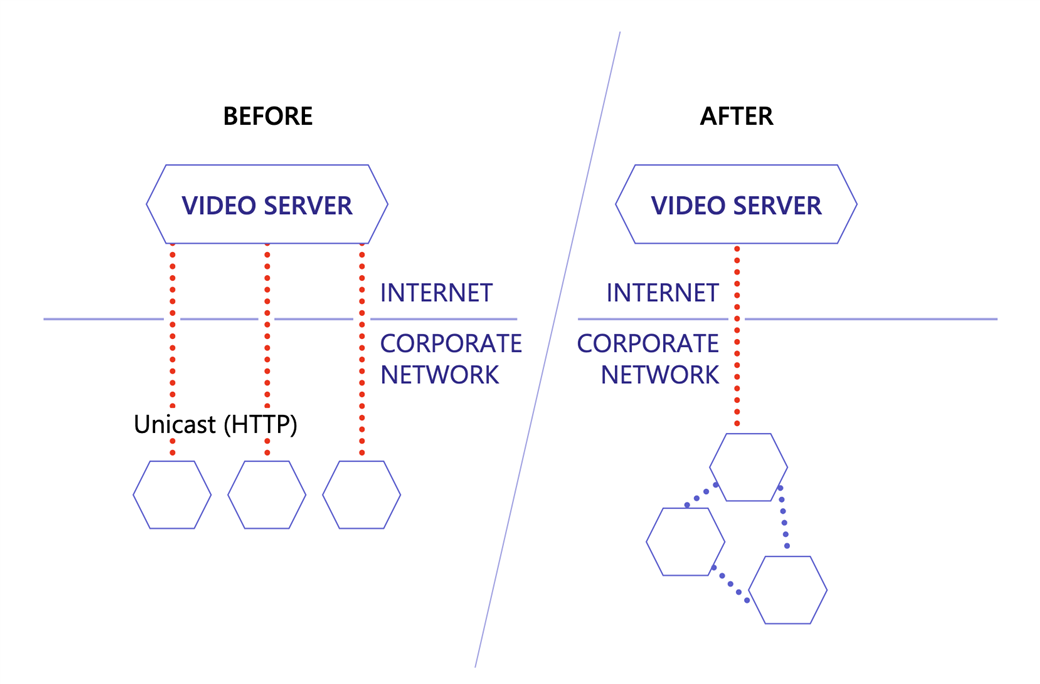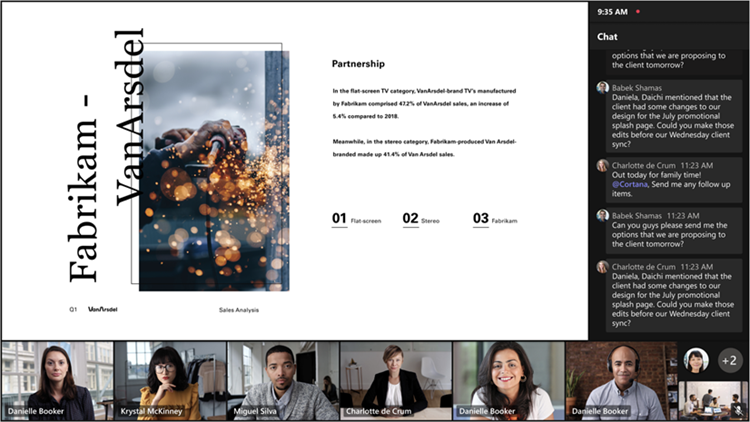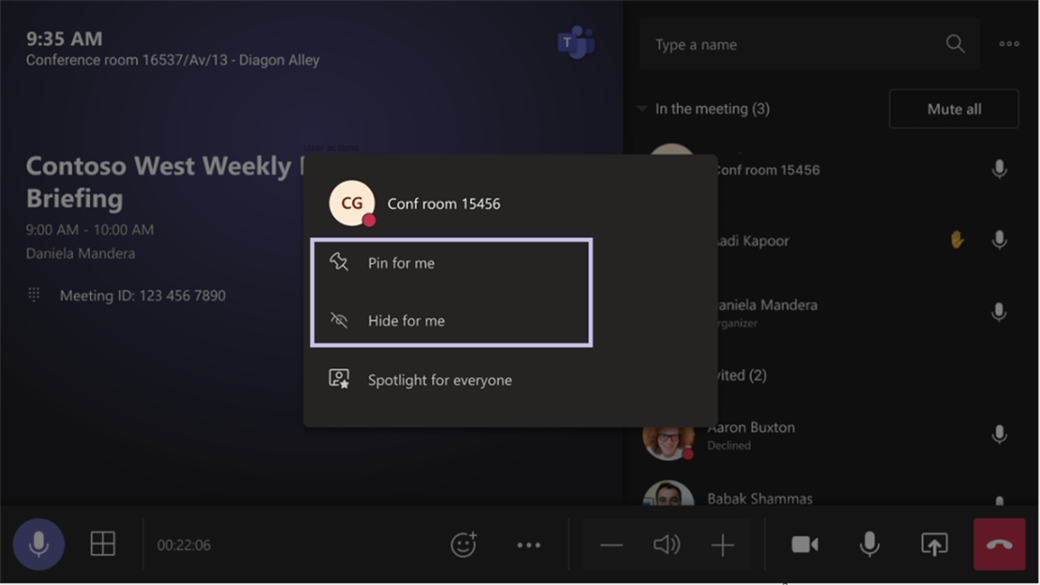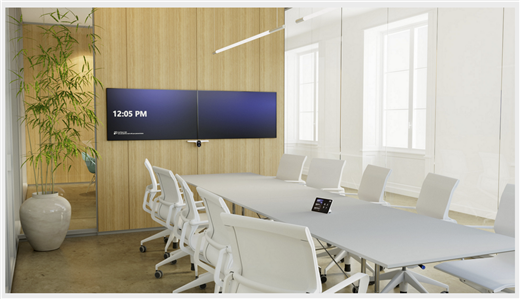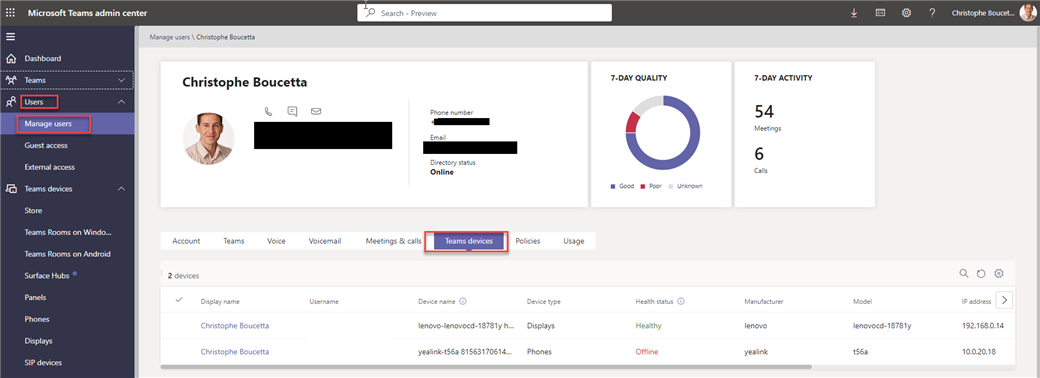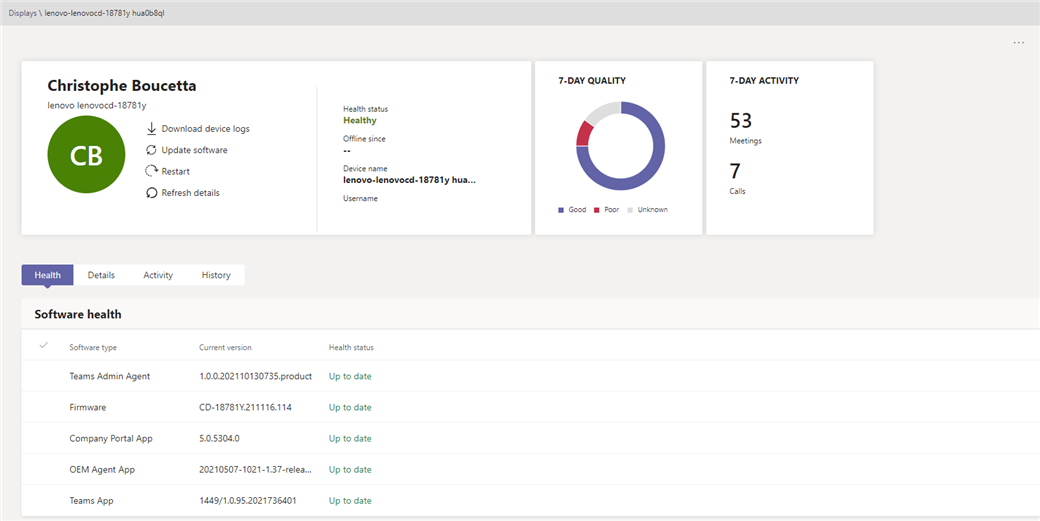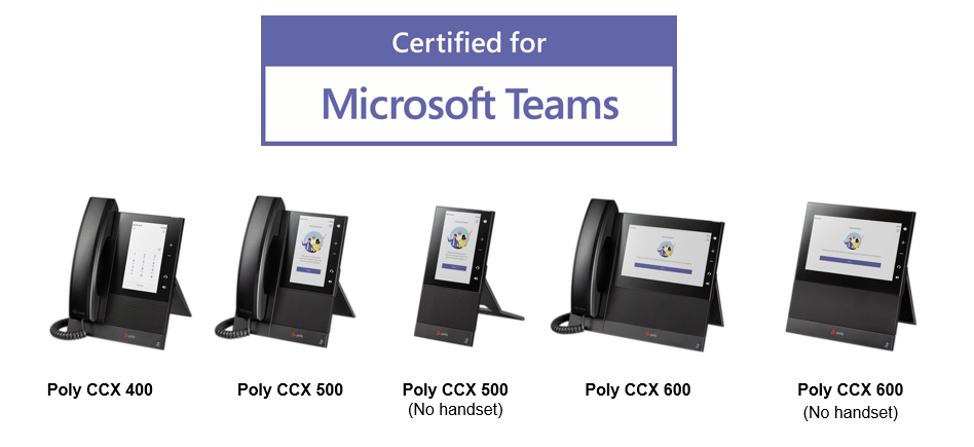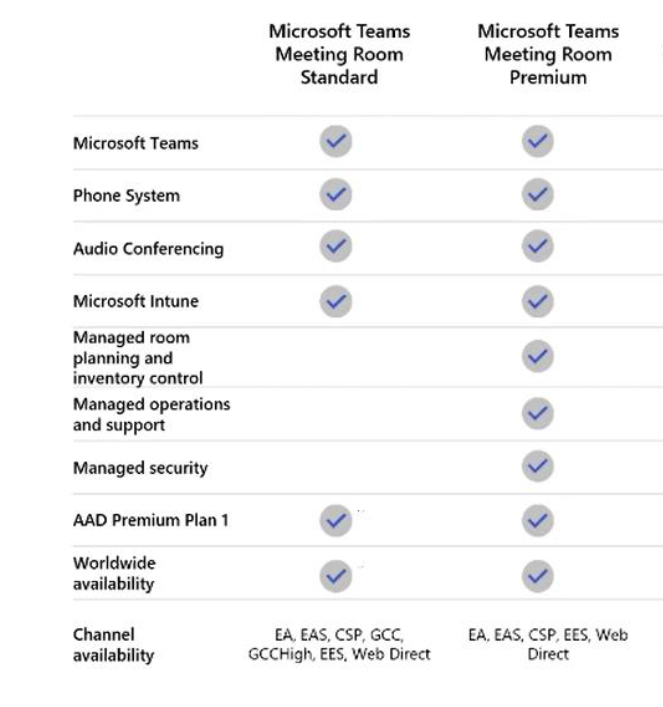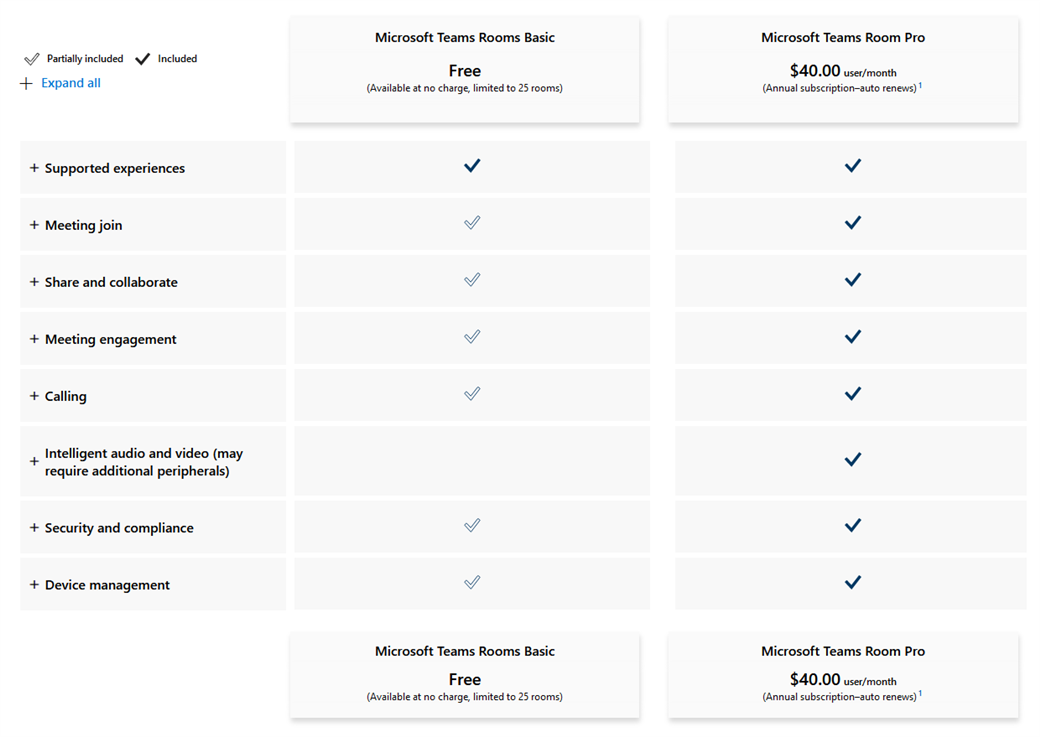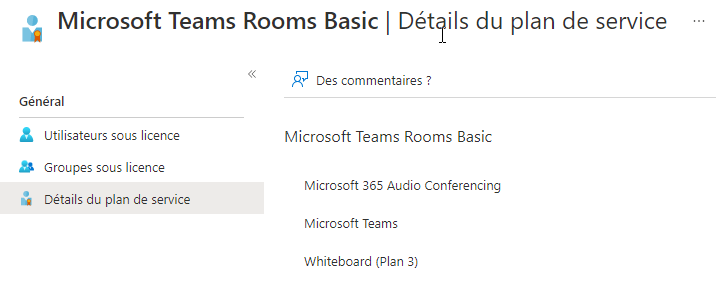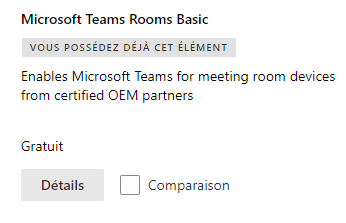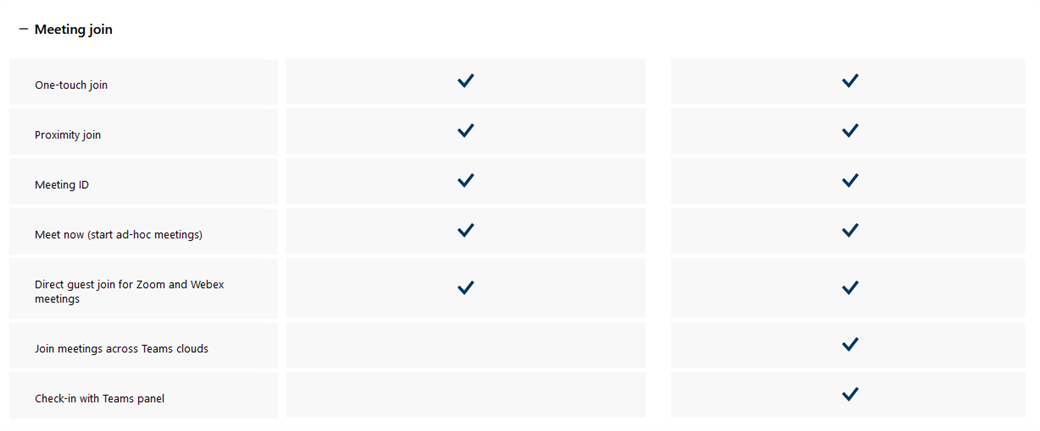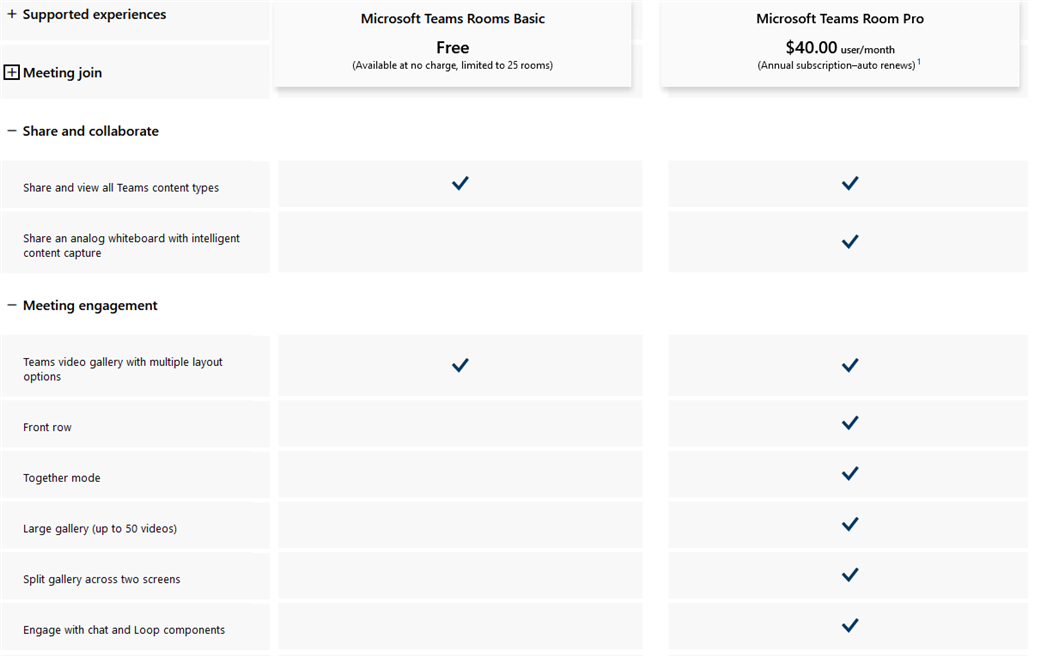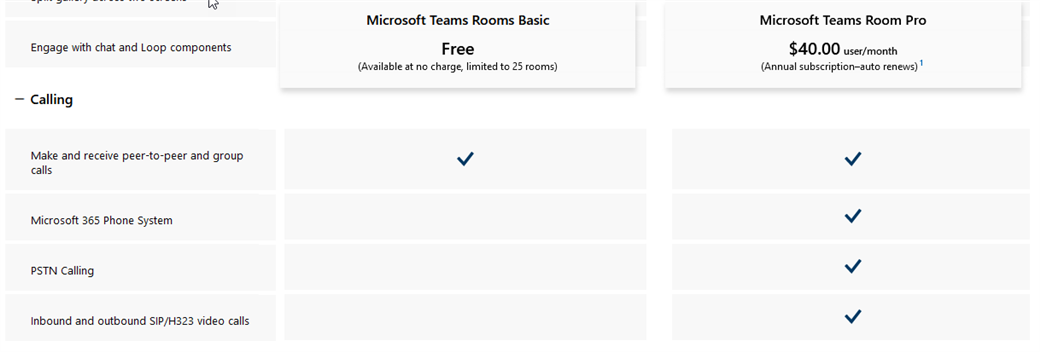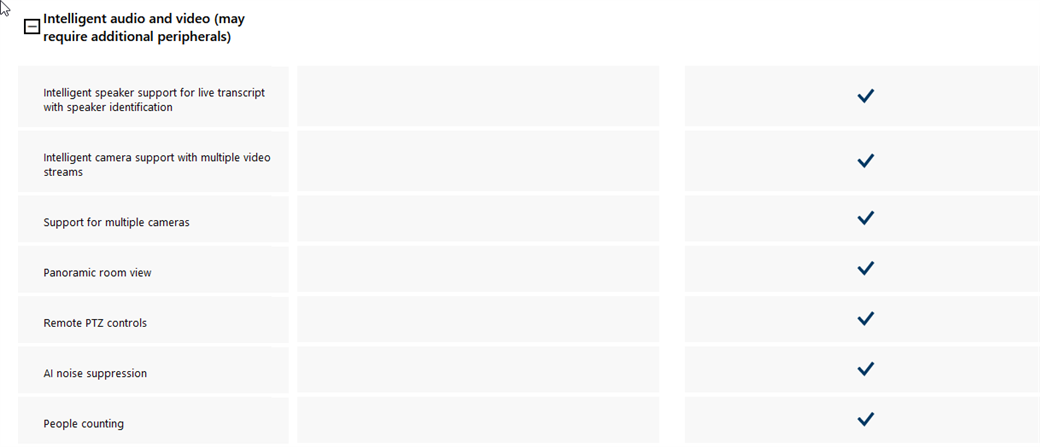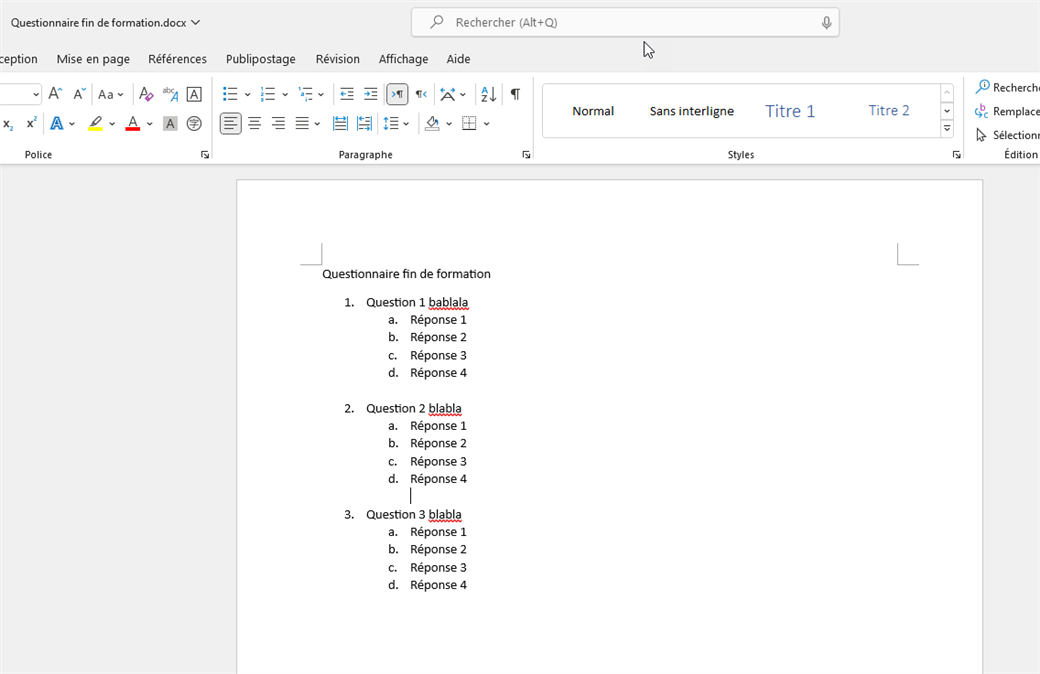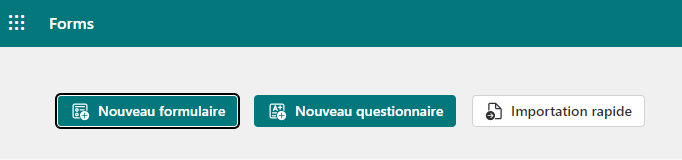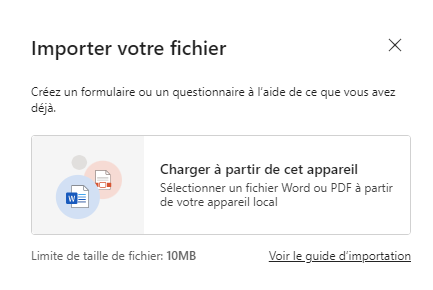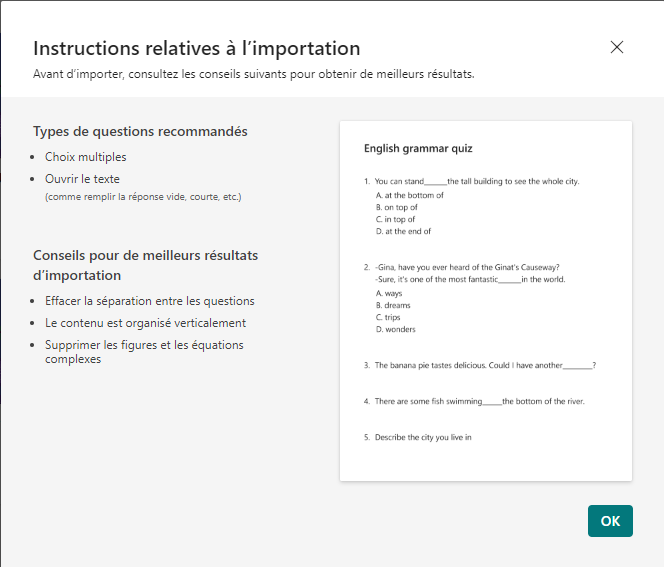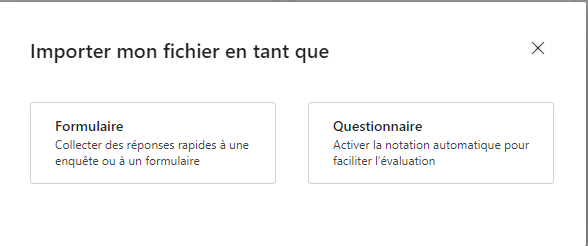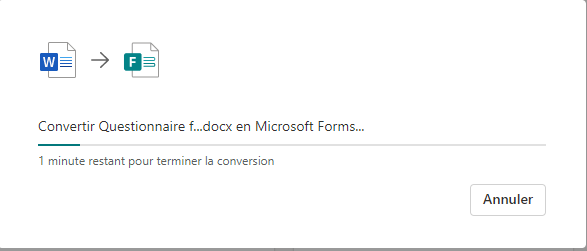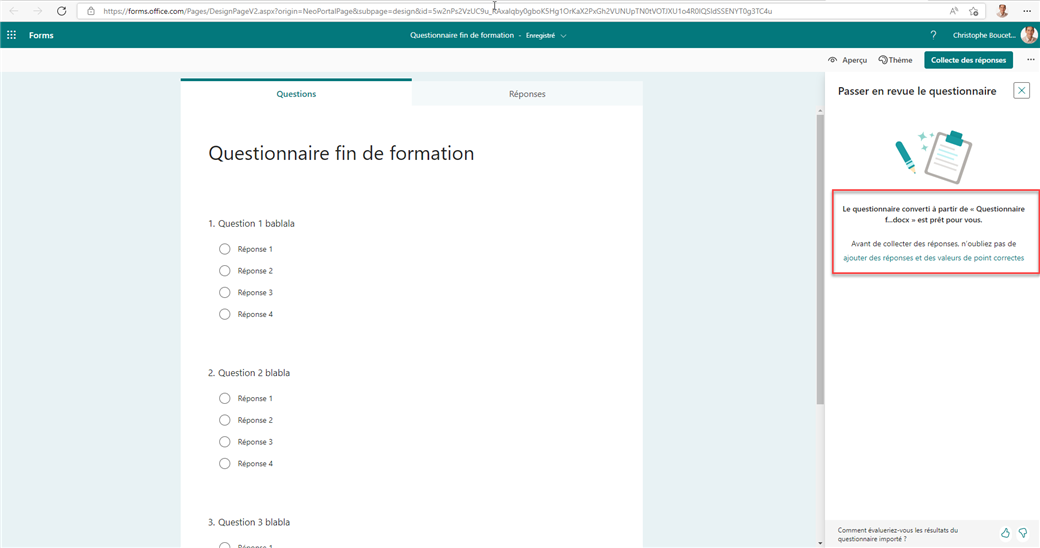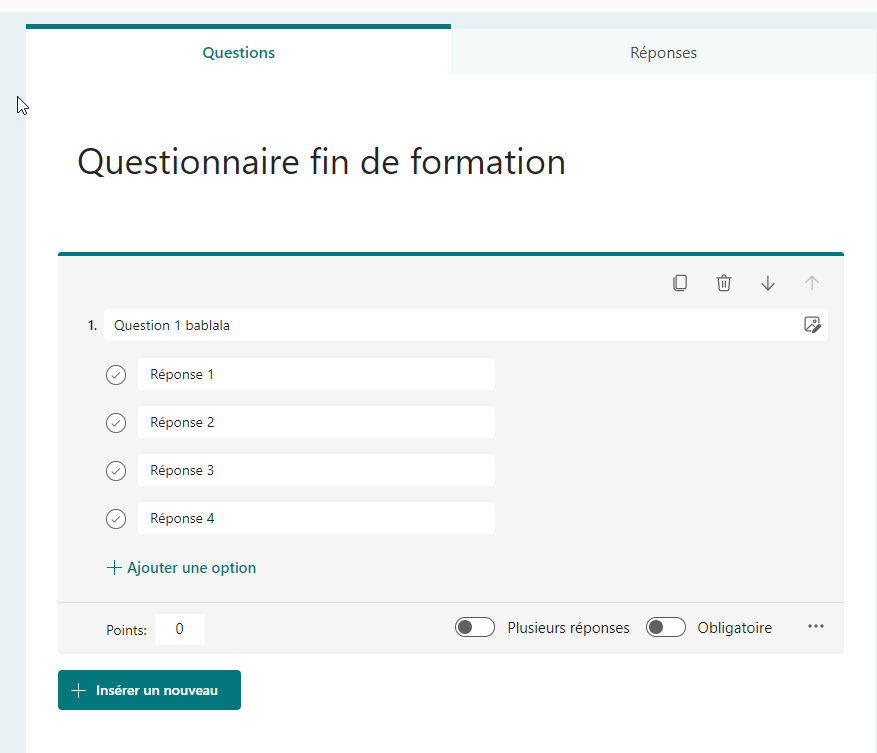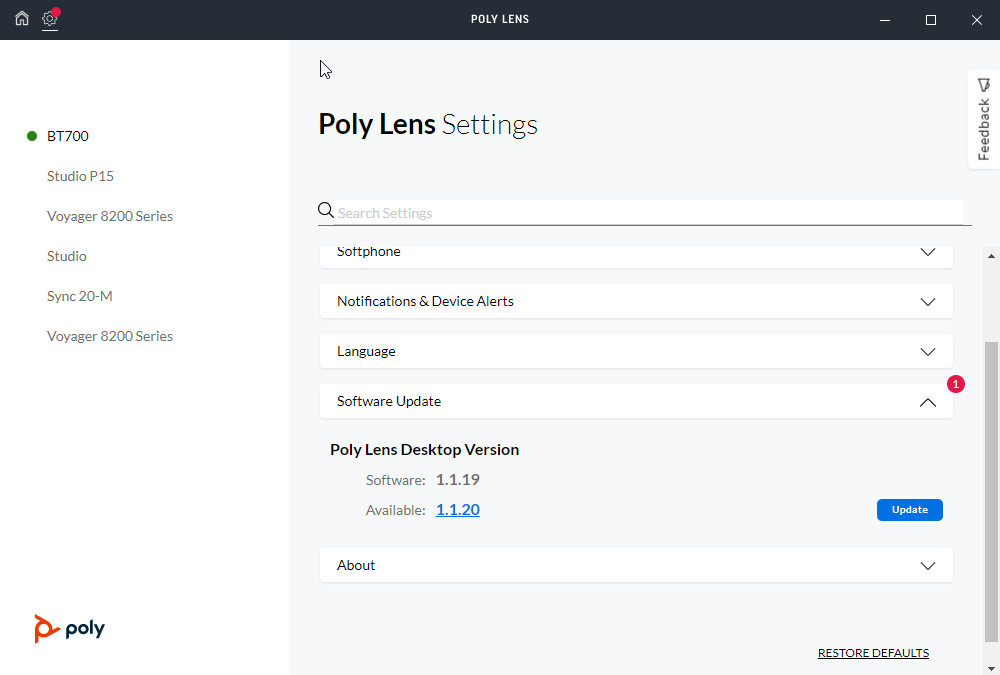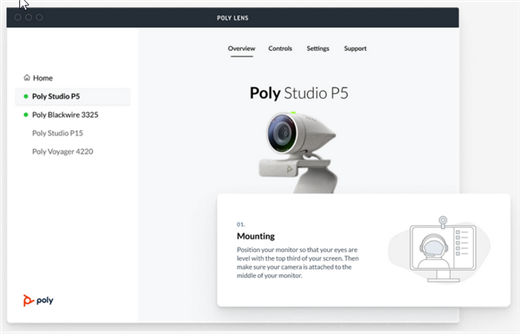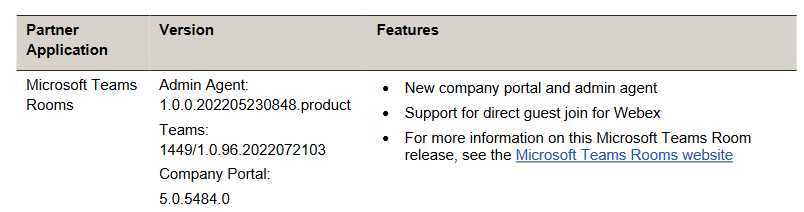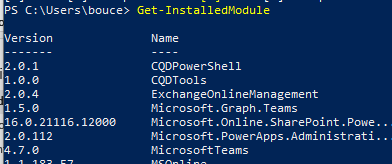Microsoft Teams est en constante évolution
Une nouvelle fonctionnalité est disponible permettant aux participants aux utilisateurs MS Teams recevant une nouvelle demande de conversation avec un utilisateur externe pour la première fois de bénéficier d'une nouvelle expérience lui permettant d'accepter ou bloquer l'utilisateur.
Nouvelle fonctionnalité: Nouvelle expérience pour les demandes de conversations avec des nouveaux utilisateurs externes
Les organisations actuellement peuvent actuellement bénéficier de la fédération pour permettre aux utilisateurs d'un tenant de pouvoir communiquer nativement avec leur client Teams avec des utilisateurs d'autres organisations ou utilisant le client Skype.
Les administrateurs Microsoft Teams disposent de différentes possibilités de configurations de pour contrôler la communication avec les organisations externes.
ll est désormais possible au niveau des utilisateurs de l'organisation de pouvoir bénéficier d'une nouvelle expérience lors d'une demande de conversation venant d'un nouvel utilisateur externe en acceptant ou bloquant la conversation.
Avec cette nouvelle expérience, il est possible de protéger ces utilisateurs de discussions indésirables venant d’utilisateurs externes.
Roadmap: https://www.microsoft.com/en-US/microsoft-365/roadmap?filters=&searchterms=94646

C'était une fonctionnalité qui existait avec Skype Entreprise auparavant.
Cette fenêtre offre également la possibilité de bloquer l'utilisateur, ce qui révoque l’accès à la présence et aux messages entrants
La prise en main est très est intuitive, l'utilisant ayant la capacité de prendre une décision éclairée avec les informations disponibles dans l'interface d'autorisation.
Dans cet exemple, l'utilisateur Christophe Boucetta tente d'initier pour la première fois une conversation avec l'utilisateur à partir d'un client Skype.